Используйте блок Условие, чтобы бот переходил в нужную ветку схемы в зависимости от условий, не запрашивая при этом выбора респондента. Например, в зависимости от города, времени и т.д. Работа блока не видна пользователю.
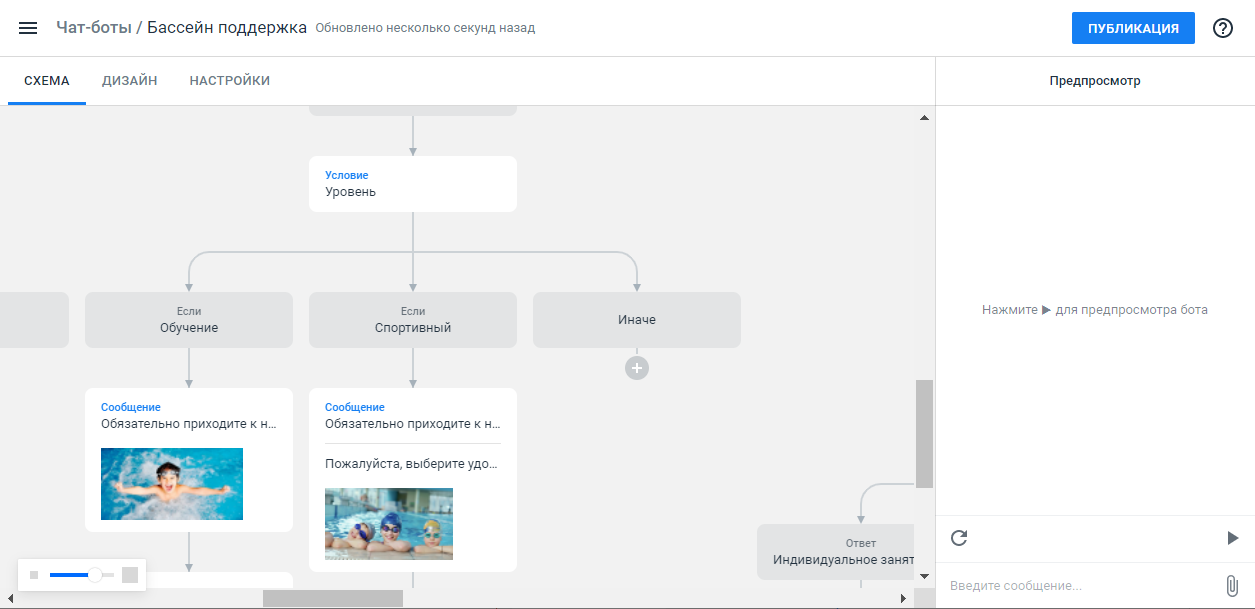
На боковой панели блока укажите название блока.
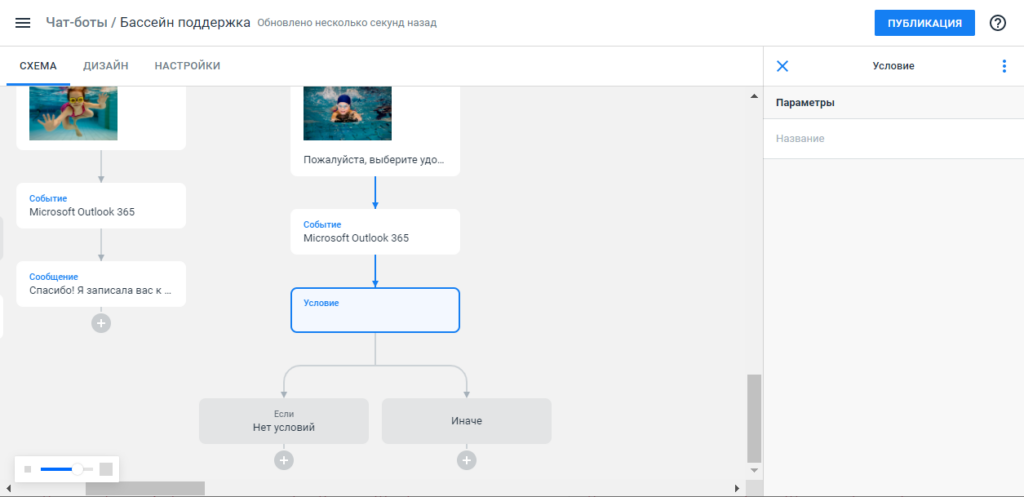
Блок условие добавляется на схему вместе с блоками Если и Иное. При этом, если Условие было добавлено не в конец схемы, то все последующие блоки продолжат ветку блока Если.
Определите условие, при котором бот будет переходить к ветке:
- Выберите блок Если. Укажите название блока на боковой панели.
- Добавьте условия, при выполнении которых диалог будет развиваться по этой ветке. Для этого нажмите кнопку Добавить условие.
- В нижней части панели появятся поля для добавления условия. Укажите значение или переменную из объявленных ранее в схеме для их дальнейшего сравнения.
- Выберите оператор в списке.
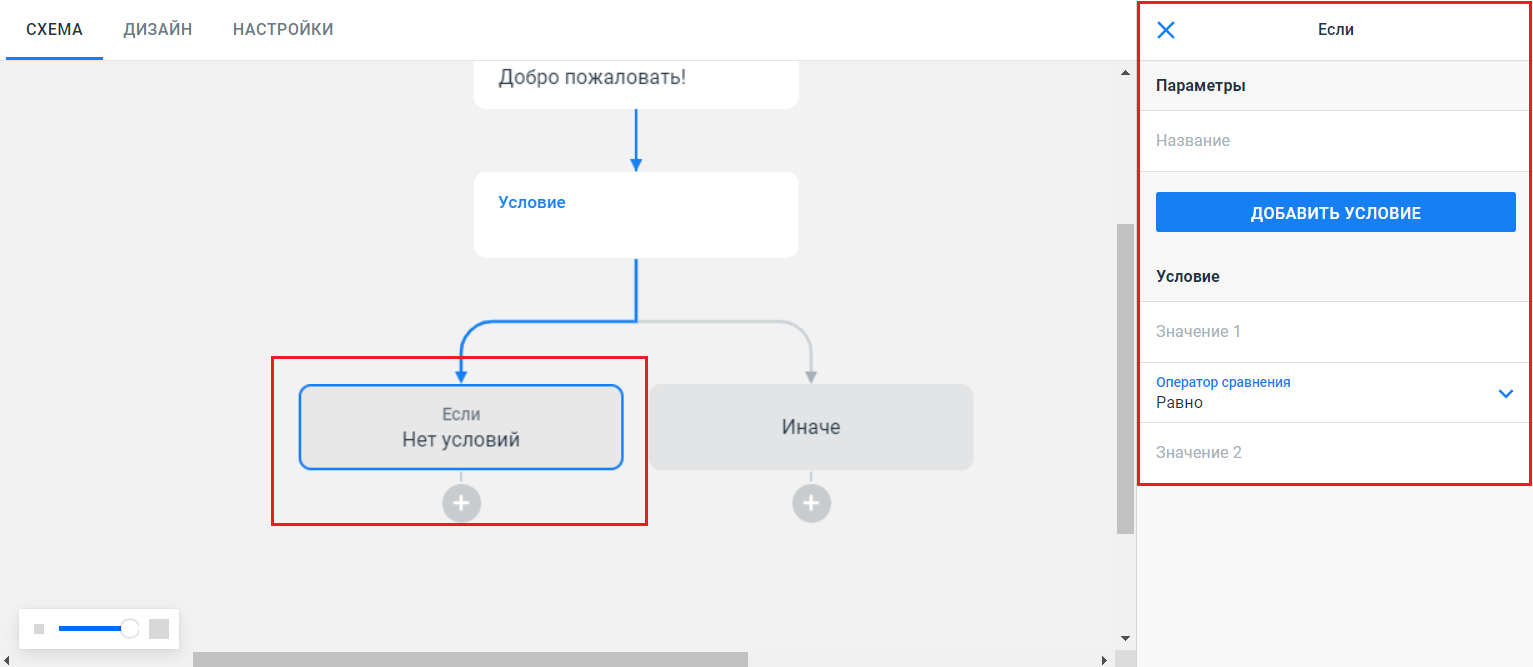
Оператор сравнивает значение из поля Значение 1 со значением, указанным в поле Значение 2:
- Если условие выполняется, то есть сравнение верно - бот переходит к последующему блоку в этой ветке
- Если условие не выполняется, то есть сравнение не верно - бот переходит дальше.
Вы можете добавить несколько условий. Для добавления еще одного условия нажмите кнопку Добавить условие. Все условия в блоке должны выполняться, чтобы бот пошел по этой ветке. Если хотя бы одно не выполняется, бот переходит дальше.
Для удаления условия:
Условие будет удалено.
Вы можете добавить несколько вариантов развития диалога. Чтобы добавить еще одну ветку, наведите курсор на разветвление и нажмите  . Будет добавлен еще один блок Если.
. Будет добавлен еще один блок Если.
Развитие диалога будет происходить по одной из веток в зависимости от условий. Если условие не выполняется, бот переходит к следующему блоку Если – и так до блока Иначе. Блок Иначе нельзя редактировать или удалить.
Для удаления блока Если:
- Выберите блок на схеме.
- Нажмите кнопку
 в заголовке боковой панели и выберите Удалить.
в заголовке боковой панели и выберите Удалить. - Если блок имеет последующие блоки, то появится предупреждение. Нажмите Удалить для подтверждения.
Блок Если будет удален.
| Внимание! | Блок Если нельзя удалить, когда он единственный |
Правила сравнения значений
- Для операторов Содержит данные и Не содержит данных поле Значение скрывается – заполнять его не нужно.
- Операторы Дата до, Дата равна, Дата после сравнивают значение как с переменной даты, объявленной ранее в диалоге, так и с датой начала диалога. Для сравнения с датой начала диалога нужно оставить пустым поле Переменная
- Сравнение дат происходит с учетом времени. Если вы укажете в значении или переменной
21.02.2019, то для сервиса это значит21.02.2019 00:00:00. - Для различных преобразований дат пользователь может использовать
@cformatd(). - Если поле Значение не заполнено, бот сравнивает с пустым значением или
null. - Массивы данных не сравниваются – бот будет переходить к следующему блоку Если.
- За отсутствие данных принимается пустая строка, значение
nullи пустой массив. - Блок позволяет сравнивать целые и дробные числа (например,
1 = 1.0, 0 = 0.0). - Разные типы данных не сравниваются. Например, текст, содержащий число, и число.
- При сравнении текстовых данных не учитывается регистр.